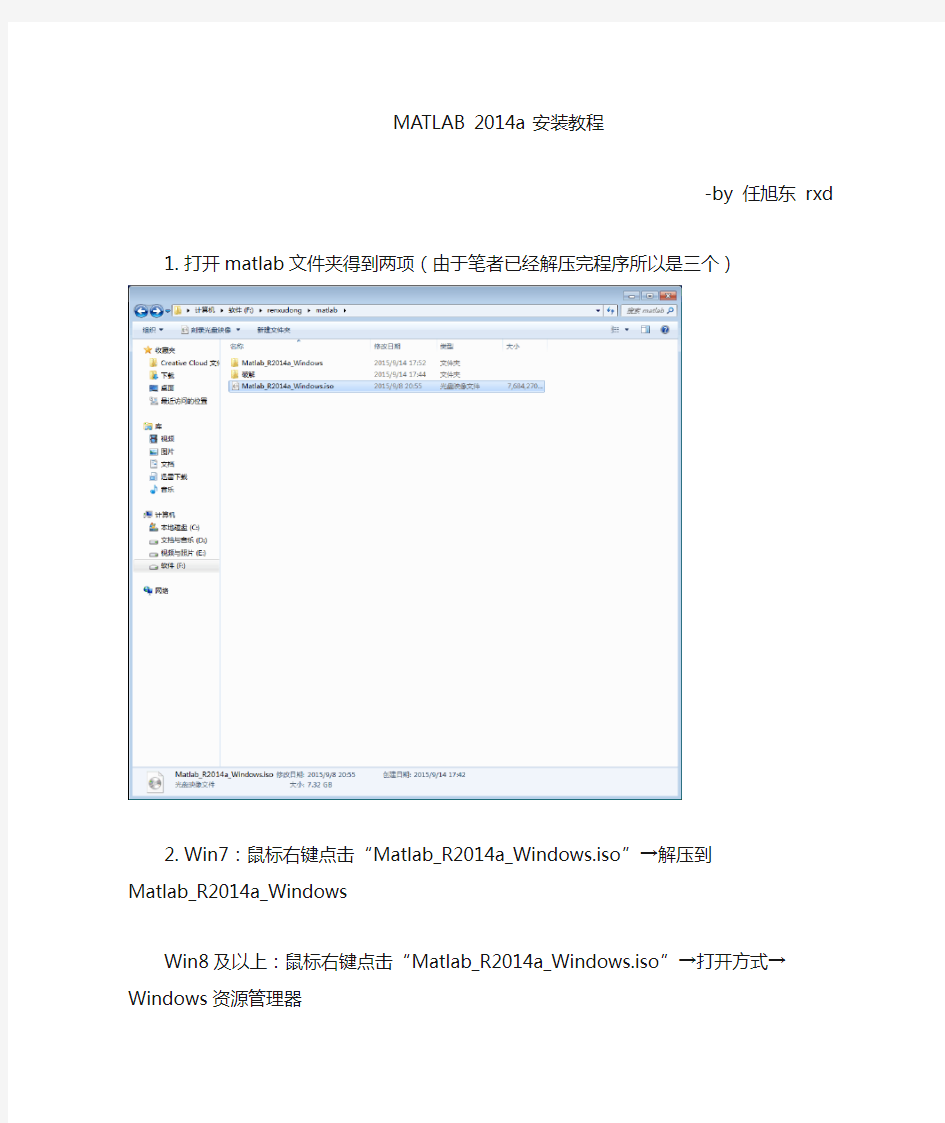

MATLAB 2014a 安装教程
-by 任旭东rxd 1.打开matlab文件夹得到两项(由于笔者已经解压完程序所以是三个)
2.Win7:鼠标右键点击“Matlab_R2014a_Windows.iso”→解压到Matlab_R2014a_Windows
Win8及以上:鼠标右键点击“Matlab_R2014a_Windows.iso”→打开方式→Windows资源管理器
(解压过程大约8分钟,视计算机性能而定)
3.打开文件夹“Matlab_R2014a_Windows”
4.双击“setup.exe”
5.选择“使用文件秘钥”(注意要“断网”)→选择“是”并下一步
6.选择“我已有我的许可证的文件安装秘钥”12313-94680-65562-90832
7.将文件路径前的c改为你你想安装的磁盘(注意:不要改动冒号后的路径)→并单击下一步
8.点击安装(注意:文件较大,安装过程大于30分钟)
9.单击“下一步
10.选择“不使用Internet手动激活”→单击下一步
11.选择“输入许可证文件的完整路径(包括文件名)”→点击“浏览”→找到matlab文件下→“破解”文件夹→“serial”文件夹→双击“lincense.Lic”→单击:“下一步”
12.注意(不要相信窗口提示还未完成)→单击完成
13.找到找到matlab文件下→“破解”文件夹→“serial”文件夹→“matlab64”文件夹→“bin”文件夹→“win64”文件夹→复制“libmwservices.dll”
14.粘贴到刚才安装的路径下(D:\Program Files\MATLAB\R2014a\bin\win64)并选择“复制和替换”
到此大功告成
第5章卡通角色模型的创建 本章将通过实例讲述卡通角色的制作全流程。通过制作角色的头部、衣服和鞋子等来掌握卡通角色制作要领与规范。 卡通角色的制作要求严格对照参考图片,制作完成后的模型渲染图片保存成JPG格式与角色设计图一同导入到Photoshop软件中,作比例与造型对比。卡通角色的制作分步明确,每一个步骤都有其特殊的意义。通过卡通模型制作了解人物基本造型与布线的方法,为真实人物的制作打下良好的基础。 本章主要内容: ●卡通角色三视图的剪切和导入 ●卡通角色头部的制作 ●卡通角色身体的制作 ●对卡通形体整体结构的把握 ●对结构线段的加深理解 ●对造型能力的加强练习 5.1.卡通角色三视图的剪切及导入 本节将通过一个小例子教给大家将设计稿导入Maya软件的具体操作过程,这是做模型,特别是角色模型时必须牢牢记清的环节,请随本书认真学习。 【例5-1】卡通角色三视图的导入操作 制作卡通模型之前,要有参考图片。那么本节首先介绍如何正确导入制作卡通角色必备的参考图片。 5.1.1.卡通参考图片的剪切 拿到卡通角色设计稿后,一般情况下是用二维软件绘画出的有正面、侧面、和背面的JPG格式的图片,在此统称为卡通角色三视图。
1)在Photoshop里打开光盘中的图片文件images\design\chapter5\boy.tif,现在进行图 片的裁剪,以准备Maya软件中需用到的标准且合理的参考图,如图5-1所示。 图5-1卡通角色三视图 2)用Photoshop软件将选好的卡通角色图片按正、侧、背视图切开,侧视图和背视图 参照已经切好的正视图协调比例,如图5-2所示。 ※注意:有时正、侧视图无法完全对齐,我们要以正视图为标准,侧视和背视图作为正视图的参考。调整后,按正、侧、背三视图分开保存,保存为JPG格式即可。
安装 选择CADWORX安装盘上的安装文件setup.exe可将CAWORX软件安装到硬盘上,安装过程比较简单。根据软件提示完成整个安装过程。 注意:当你把安装盘放入光驱,软件会自动运行安装文件,如果没有自动运行,则双击setup.exe文件。 Plant_PID文件夹下的setup.exe文件包含CADWorx Plant Professional 2013、CADWorx P&ID Professional 2013、CADWorx P&ID 2013三个文件的安 装 Steel文件夹下的setup.exe文件包含CADWorx Steel Professional Plus 2013的安装 CDR文件夹下的setup.exe文件包含CADWorx Design Review 2013和CADWorx Design Create 2013的安装 快速启动: 1.运行setup.exe文件 2.点击安装过程创建的图标,启动CADWORX 3.按照对话框的提示,完成剩下部分的安装 4.第一次运行需要设置一些参数,一般选择默认值就好 CADWORX安装 安装类似于大部分软件的安装,以下是安装要求 安装驱动器是什么? CADWorx使用哪个版本的AutoCAD? CADWorx安装在什么位置 安装CADWorx: 1.把光盘放入光驱 2.点击开始 3.选择运行,或在搜索程序和文件“框中键入以下信息。 4.在
Matlab R2014a 安装教程 【安装说明】 以下内容是为初次安装Matlab 的新手提供,老手请直接跳过,或者可以参见serial 文件夹中的Readme 文件。另外,请注意,在中文系统中通过以下方法安装的Matlab 的默认界面语言为中文,如果不希望安装中文界面的,请在安装前将系统语言更改为英文(或者也可以按照文后附的方法修改)。 1.将下下来的ISO 文件载入到虚拟光驱(可以使用Daemon Tools 或UltraISO 等,注意,用UltraISO 双击打开是不 行的)或解压,你能看到如下文件: 2.最简单的办法是直接双击SetupSimple ,静待安装完成,Over 。如果该方法不行的话,那么,请按照下面的步骤进行。 3.如果第二步的方法不行,那么,双击Setup ,选择“使用文件安装密钥”; 本教程来源于网络
4.填入序列号(单机安装填:12313-94680-65562-90832,如果你需要Matlab服务器组件的话,那么请填写:23809-31321-26556-08694,一般个人使用的话是不需要这些组件的) 5.选择安装位置,选择安装组件,选择安装的快捷方式
(在上一步中,如果你使用了23809-31321-26556-08694安装密钥,那么会多框出来的这两个组件)
6.然后等待安装完成
第10步。 8.然后我们需要替换破解过的文件,进入serial文件夹(它在ISO文件内,如第1步所示,你把ISO文件解压或载入虚拟光驱就能看到了),选择与你系统版本对应的破解文件(32位系统打开Matlab32,64位系统打开 Matlab64),复制里面的bin文件夹。
3ds max2015安装图解及破解步骤 工具/原料 ?win7以上系统 ?3ds max2015源程序 ?x-force2015破解工具 方法/步骤 1. 1 近日Autodesk 公司宣布一个重量级的消息,就是向全球学生教师和教育机构提供全功能「教育版」免费正版软件下载!其中包括旗下的 3DMax、Maya、AutoCAD 等知名的重量级产品以及 123D、Sketchbook、Alias、Inventor、Navisworks、Revit、InfraWorks360、Fusion360 在内的所有软件……这对于Autodesk、教育行业和师生来说都是一件大好事。 2. 2 首先你下载的是Autodesk_3ds_Max_2015_EFGJKS_Win_64bit_dlm.sfx.exe文件,这是一个压缩文件,先解压最后得到安装程序,运行Setup.exe文件,出现下图,选择语言中文,然后点击安装
3. 3 许可协议界面选择国家或地区为china,下面选择“我接受”,下一步
4. 4 在出现的产品信息界面输入产品序列号和密钥066-66666666,128G1,下一步。 5. 5 选择产品的安装位置,本人喜欢把软件安装在c盘,这里默认。喜欢放在其他非系统盘的童鞋请自行选择安装位置。然后点击“安装”
6. 6 耐心等待软件的安装过程,没事的童鞋可以欣赏一下过渡图片,3ds max2015的渲染图比之前的版本都真实多了,看来Autodesk公司在新版本上面是花足了功夫,这对于三维设计者来说无疑是天大的好事
7.7 经过漫长的安装过程,终于安装完成,汗!
关于CADWorx等级库的制作流程 各位有什么问题的话可以直接回复讨论。有些地方我写得还不是很准确,大家可以将疑惑的地方指出来。 2013年5月18日更新 以下文章中出现的目录均为CADWorx安装在默认路径即C盘根目录的情况。请根据自己软件的安装位置对号入座。 CADWorx的元件库(Catalog)包含了所有的尺寸、材料、壁厚等级、壁厚、端点类型、元件类别等数据,分为Global、Industry和Company三个层次,分别使用.cat、.ids和.cmp 作为后缀名,等级库存放在等级库项目中,后缀名.prj,在之前的版本中,没有这么分,后缀名全部为.gbb,跟PDS的PCD文件有点类似。这些文件都可以直接用记事本或者notepad 等工具打开进行编辑,如果你后面对它们的学习深入以后,其实通过编辑这些文本都可以实现制作元件和等级。而我们一般情况下都会选择使用软件的SpecEditor工具来进行元件库与等级库的制作。如下图,软件安装好以后,默认自带的管道数据库以及SpecEditor启动程序存放在 C:\CADWorx 2013\Plant\Spec下面。这个目录下面还存放着一些自定义元件的图形文件和一些配置和预设数据的XML文件。有意思的事情是,其实安装好以后SpecEditor工具的使用是不需要授权的,这一点和P3D的SpecEditor使用一样。于是,我们直接可以复制目录下的Spec文件夹到自己的电脑上,即可开始数据库的制作,电脑上可以不用安装CADWorx。这里给同学们提供单独的最新Spec文件夹下载:SpecEditor下载连接 钢结构的数据库后缀名全部为.dat文件,这些文件分别存放在C:\CADWorx 2013\Plant\Steel_I和C:\CADWorx 2013\Plant\Steel_M下,这里面存放了很多种类的型钢,
《Maya2012版安装步骤及激活过程》 一、安装步骤: 注:为了顺利安装,Maya2012的安装目录不要采用中文目录名;在安装过程中把网全断开,不要联网,避免产品联网验证激活默认安装。1、运行“Maya2012版安装文件及注册机”文件夹中的Autodesk_Maya_2012_EnglishWin_32bit.exe,然后点击Install进入安装。 2、出现许可协议,点击I Accept,然后下一步,进入产品信息界面,选择I have my product information,输入序列号(serial mumber):666-86868686 产品密钥(product Key):657D1 ,点击下一步(NEXT)。
3、根据需要选择全部组件安装,可以选择安装路径,点击install安装,可能有点慢,等待... 4、等安装完成后,点击“Finish”按钮完成安装。
5、然后运行Maya2012,这时候会出现激活画面,点击Activate激活按钮,进入收集激活信息过程。 6、选中界面中的复选框,点击Continue继续。这里要注意一下,需要断开网络才能成功收集激活信息。
7、进入激活信息收集界面,选择第二个,然后点next继续。 8、ProductRegistration界面中,选择China,然后点击下一步Next。
9、在用户信息界面,按照格式填写带*的文本框的相应内容,其它随意填写,点击下一步即可。这时maya就记录了用户信息,点击关闭,maya2012会自动运行,虽然这次能运行maya,但是这时候还没有成功激活,关闭Maya,完成信息收集过程。 二、激活过程: 1、再次运行桌面上的“Autodesk Maya 2012”,出现以下的界面,点击Activate 激活按钮,进入激活过程。
CADWorx 培训教程 目录 系统设置 (2) Steel钢结构 (4) 1.生成柱网 (4) 2.加入钢结构 (5) 3.梯子和护栏 (5) Equipment设备 (13) 1.设备属性 (13) 2.卧式容器 (14) 3.塔 (20) 4.泵 (21) 配管 (23) 1.系统初始化 (23) 2.设定管线号 (24) 3.配管 (34) 4.中心线法绘制管道 (37) 5.Line Isolate (40) 6.Continuity连续性检测 (41) 7.ISOGEN单管图 (42) 8.平面图 (51) 管道等级和元件库 (56) 一、元件库 (56) 二、管道等级 (58)
系统设置 在桌面上双击图标,软件自动打开AUTOCAD ,并加载Plant 程序。 首先把常用的工具栏拿出来 请依照个人习惯安排ToolBars 的位置。 UCS 坐标系
加载设备模块,点击右键选择“Options”-“Files”点击“Add”找到Equipment的安装目录中Support目录,确定即可。 ADD新的 目录 然后到Plant安装目录下如:C:\CADWorx Plant 2006\Support 找到Acad.rx文件可用记事本打开,打开后新添加一行“CADWorxEquipment2006.arx”。 再启动时就会发现“Equipment”设备模块就加载上来了。
Steel钢结构1.生成柱网 点击“OK”后将自动按照定义尺寸生成柱网(由Line组成)。 可以保存设置好的 结构尺寸属性。 如果设置了偏移量 则图形可绘制梯形
Maya2013~2015安装教程诸多安装失败问题解决之道!过程: 除了装VC++ 2012 和 .net Framework 4.0 补关键:按字与图示maya安成,要启服务win【运行】输:services.msc 后找服务器64位系则选FLEXnet Licensing Service 64,32位系统就选FLEXnet Licensing Service 32 击属性设置“自动” 启动服务器FLEXnet Licensing Service 后才是注册激活maya 上一张maya2015中文版安装成功后,初始启动画面,有视频教程 ASR目录需要win7系统管理员解锁后,以管理员身份在ASR目录属性中设置可擦可写而非只读!因为maya安装过程就可以写入ASR尾缀格式的文件如果受到写入限制则安装会失败,解锁后才可以正常安装,否则安装失败报错提示,大部分人安装maya新版本出现的安装失败,归根是本身win系统初始化安全设置限制了安装,而不是maya软件问题。
举例:下图是写入ASR文件受到win7系统限制而报错!只要解锁就可以继续安装下去,否则就是放弃而安装不完整失败告终。
补充说明: Windows的ASR有什么用的? 答:ASR 是Windows XP Professional 与Windows Server 2003 的一种恢复功能,它提供一个用来在灾难性系统或硬件故障的情况下保存与恢复Windows XP 或Windows Server 2003 操作状态的框架。Tivoli Storage Manager 创建ASR 恢复所需的文件并将它们存储在Tivoli Storage Manager 服务器上。 要备份ASR 文件,您必须具有管理权限。要使用Tivoli Storage Manager GUI 生成与备份ASR 文件,请执行以下操作: 从GUI 主窗口单击备份。出现“备份”窗口。 通过单击加号+ 展开目录树。要显示文件夹中的文件,请单击该文件夹图标。 单击“自动系统恢复”节点旁边的选择框。您还可以从文件列表单击ASR 选择框。 单击备份。“备份任务列表”窗口显示备份处理状态。当处理完成时,“备份报告”窗口显示处理的详细信息。 Tivoli Storage Manager 将在本地机器上的
Intergraph CADWorx 2015 version 15.0.0.67安装教程 1、首先看一下没有安装“Intergraph CADWorx 2015 version 15.0.0.67”软件时的Autocad软 件的启动画面,如下(安装完后工具栏会有不同,请注意比较) 2、在群共享里下载:Intergraph CADWorx 2015 version 15.0.0.67.part1(约705MB)、Intergraph CADWorx 2015 version 15.0.0.67.part2(约2.18MB)两个文件。 3、右击“Intergraph CADWorx 2015 version 15.0.0.67.part1”压缩包,解压到:“Intergraph CADWorx 2015 version 15.0.0.67”文件夹。 4、打开上述文件夹,双击“setup”文件,会弹出下面对框,点next安装(可能有的机器没 有此步骤,说明之前装其它软件时,可能已经装好了,直接跳入第5步)。 5、上述https://www.doczj.com/doc/d33101797.html, Framework 4.0安装完后会出现下面对话框:
点击next出现: 确定后,
6、点上图“Yes”后,出现下面对话框: 7、再点击图标,表示嵌入到AutoCAD软件里了,后出现下面对话框:
8、点击“next”后出现下面对话框: 9、勾选,后,出现下面对话框: 向你要Serial。
10、此时打开上述文件夹“Intergraph CADWorx 2015 version 15.0.0.67”中的Crack文件夹中的“Seriall”记事本文件,输入对应的Serial号。
MATLAB2014a安装及破解步骤 1) 运行"X:\setup.exe"或者运行"X:\bin\win32\setup.exe" (如果你想在64位操作系统上安装32位的MATLAB) 2) 选择"install manually without using the internet" 3) 当需要输入"file installation key"时,使用以下密钥 12313-94680-65562-90832 4) 安装Matlab (如果你想节约空间,请选择custom安装方式,勾选你需要的工具箱) 5) 当需要激活时,选择"activation without internet" 6) 当需要选择授权文件时,选择"X:\serial\license.lic" 7) 根据你安装的MATLAB版本,复制文件夹"X:\serial\MatlabX32" 或"X:\serial\MatlabX64" 下的bin文件夹到MATLAB的安装目录,替换已存在的文件。对于XP以上操作系统,此步可能需要管理员权限
MATLAB R2014a 中文版下载安装图文教程 方法/步骤 1、下载MATLAB R2014a ,并用解压工具解压到Matlab R2014a文件夹中。Windows8以及Windows8.1系统自带虚拟光驱,可以直接双击“Mathworks.Matlab.R2014a(8.3).iso”进行安装。 2、整个安装过程需要在无网的环境下进行,所以请拔掉网线,断开无线,否则安装可能会失败。 3、用虚拟光驱加载后,双击setup.exe 开始安装。 4、选择“使用安装文件密钥”,点击“下一步”。
Intergraph CADWorx Plant Suite 三维工厂设计软件
基于AutoCAD平台的三维工厂设计软件 CADWorx 2013 Plant Suite Intergraph公司即将推出新一代基于AutoCAD平台的CADWorx Plant Suite三维工厂设计套装软件。CADWorx Plant Pro采用全新的建模模式,是继Smart Plant 3D,PDS后又一款具有超前革新意识的力作。Intergraph将继续开发并增强CADWorx软件功能,并努力将其变成设计师手中最好的工具。最新版本的CADWorx 2013已经发布,几大重要功能更新如下: 新的等级、库文件:整合库和等级文件,使界面更加人性化,便于用户管理。用户可以选择不同的管道等级,设计各种类型的管道,如对焊,丝扣,承插焊,法兰管道,FRP/PVC管道,卫生级食品,医药,消防管道设计和布置。软件内置了美标、德标、国标、石化、化工的等级和库文件。 智能建模:完全智能化建模,可以随时拖拉出任何需要的元件,并能自动匹配等级与尺寸。用户可以采用智能拖拽、搭积木法、中心线法等多种方式进行管道建模。 组件功能:常用的阀组、泄放装置、配管布置可以做成组件,多次使用,减少重复的建模过程。 改变尺寸、等级:根据项目需求,如需更改管道的尺寸和等级,只需一个命令即可完成,并保证布置的准确性。 软件集成功能:与管道应力分析软件CAESAR II和压力容器强度设计软件PV Elite双向接口,与SmartPlant 3D、Foundation的集成功能。
亲身体验 介绍 本次交流会的主要体验内容有创建如下的三维工厂模型: z钢结构模型 z设备模型 z智能管道建模 z支吊架 z保温材料 z碰撞检查 z连续性检查 z生成单线图,平面布置图 熟悉最新软件CADWorx Plant Professional 2013的新功能(库和等级的创建、智能建模、更改尺寸、更改等级、组件功能等)。希望在本次交流会结束后,您会对CADWorx Plant Pro有一个全新的了解。
Matlab R2014A 安装说明教程 2014年我们又迎来了Matlab的又一次更新,这次的更新时R2014A版本,百诚软件源码精品店第一时间为您带来了 Matlab2014a,今天为大家奉上的是Matlab R2014A安装使用教程,希望大家喜欢! 好了话不多说,我们需要准备的东西有! 1.虚拟光驱UltraISO 2.Matlab R2014A 安装包Matlab80 3.iso 3.安装教程 下面我们开始: 第一步:首先我们安装在虚拟光驱,然后在加载R2014A安装包到光驱,不要问我为什么要这样,我这能说没有那么多的为什么,您这样安装就是,如果您不怕安装时出错,您就解压安装吧!
虚拟光驱安装包文件,点击uiso9_cn.exe安装,一步一步下去安装好,点击输入注册码,然后打开安装包的注册码文件,复制激活码激活就ok了。 这个就是安装成功的桌面图标! 第二步:安装了虚拟光驱,我们开始安装matlabR2014A吧
我们右键这个文件,选择UltraISO 打开,或是选择UltraISO加载到XX盘!我就自己选择UltraISO 打开。 接下来我们把它加载的光驱去,点击工具--- 加载到虚拟光驱然后打开下面这个界面
好了,我们已经加载到光驱了,现在我们去光驱安装! 进入光驱,我们点击setup.exe开始安装! 安装过程开始:点击使用文件安装密钥,切记不能联网,否则安装不成功。下一步:如下图
选着是,接受许可协议,下一步:如下图 这里我们选择我已有我的许可证文件安装密匙:直接输入激活码:12313-94680-65562-90832点击下一步:如下图
安装MATLAB R2013a 及破解方法 提示!MATLAB R2013a 需要8.240G 的空间,9G 以上可用空间。建议安装路径下有安装前可以看看X: \Matlab801\serial 中的Readme (X 为Matlab801所在的盘)。种子下载地址: https://www.doczj.com/doc/d33101797.html,/share/link?shareid=399255&uk=2838162956 安装方法有两种: 一、使用SetupSimple.exe 安装 这是最简单的安装方法,基本是一键安装。 1、首先运行"SetupSimple.exe",选定安装路径和你需要的组件, 2、系统自动跳过询问序列号等步骤,直接安装。 点击 Setup ,进行安装。
在安装最后系统会提示需要激活,可以选择取消。如果再次运行MATLAB 仍出现提示激活。激活方法见方法二第5、6 步骤。二、常规步骤安装 如果第一种方法不适用,就按照以下6 步骤进行安装:
1)运行 "setup.exe" (或者 "bin\win32\setup.exe" 来安装32 位Matlab,同样"bin\win64\setup.exe"可以用来安装64 位系统) 2)选择 "install manually without using the internet" 3)选择"file installation key":25716-63335-16746-06072
4)安装你需要的组件或者选择“典型”安装
5)当系统提示激活产品时候选择activate manually without internet
安装玛雅软件 解压玛雅压缩文件 打开文件夹MAYA 7.0 打开安装文件[Maya70_win] 等待,,,,,,, 点击Next[下一步] 选择第一项[我同意]点击下一步 点击Next[下一步] 点击Next[下一步] 点击Install安装 点击Finish 点击Done[完成] 卸载玛雅软件 单击开始按钮 ,——选择所有程序 ——选择Alias—— ——选择第三项[Maya7.0] ——选择第五项[Uninstall Maya]卸载 ——确定卸载本产品 破解玛雅 玛雅是美国Alias公司软件,所以需要解密才能使用 打开Maya7.0文件夹
打开文件夹[MAY A7.0].Keygen中的Keygen文件夹 复制AW文件 粘贴到本地磁盘C中的flexlm文件夹在家中 如果C盘中没有flexlm文件夹,在C盘中新建一个名为flexlm的文件夹 单击开始 ——所有程序 ——选择Alias ——选择第一项Common Utilities ——选择FlexLM License Utilities ——选择第二项System Settings ——复制Ethernet Address后面的字符 ——C盘flexlm文件夹中,在AW文件上单击鼠标右键选择打开方式选择写字板,之后确定 ——粘贴覆盖等号右边的字符,然后关闭窗口,系统会提示是否将改动保存到AW文件,选择是 ——打开Maya7.0文件夹中的[MAY A7.0].Keygen文件夹中的Keygen文件夹。窗口不要关 ——鼠标左键拖动C盘flexlm文件夹中的AW文件到Keygen 文件夹中的awkeygen文件夹上使之重合(“上面的窗口”)。放开鼠标左键窗口有黑框闪过。破解成功
这是matlab2013a的安装教程,其他版本的安装教程大同小异。 首先打开安装包文件,里面的文件如图: 然后打开bin文件夹: 这里面只有两个文件,win64里面的文件是用于64位系统安装的,win32里面的文件是用于32位系统安装的。为了确定你的电脑到底是64位还是32位的。请大家在“我的电脑(计算机)”上点击右键,选择“属性”,或者在资源管理器上选择“我的电脑(计算机)”,即下面这个图标,因为我的电脑是win8.1的系统,所以是“这台电脑”,win7的应该是“我的电脑(计算机)”字样。
点击之后,在上面的菜单栏上选择“计算机属性(系统属性)”,出现如下页面: 现在大家可以看到自己电脑的系统到底是多少位的系统了,我的是64位的系统。 大家确定了自己的系统位数之后就可以安装了。打开对应的win64或是win32。
双击setup.exe。它会自动运行安装。如果电脑上没有相应的库文件,它会安装一下库文件,最后会出来如下画面: 这里选择“不使用Internet安装”,然后“下一步”:
这里是是否同意这个协议,肯定要选“是“啦。然后“下一步”: 选择“我已有我的许可证的文件安装密钥”:然后输入密钥,密钥在哪里呢?还记得上面的那个安装包的图吗?
就是这个,里面有一个”serial”文件夹,打开这个文件夹: 然后打开Readme文件: 你会看到一大堆乱码的东西。但密钥我已经圈出来的,就是这个:
25716-63335-16746-06072 输入密钥之后再点“下一步”: 这里选择”自定义”,然后再“下一步”: 这里就选择一个你要安装的路径,一般我们不会将文件安装在C盘:所以“浏览”一下你的电脑:
以下文章中出现的目录均为CADWorx安装在默认路径即C盘根目录的情况。请根据自己软件的安装位置对号入座。 CADWorx的元件库(Catalog)包含了所有的尺寸、材料、壁厚等级、壁厚、端点类型、元件类别等数据,分为Global、Industry和Company三个层次,分别使用.cat、.ids和.cmp作为后缀名,等级库存放在等级库项目中,后缀名.prj,在之前的版本中,没有这么分,后缀名全部为.gbb,跟PDS的PCD文件有点类似。这些文件都可以直接用记事本或者notepad等工具打开进行编辑,如果你后面对它们的学习深入以后,其实通过编辑这些文本都可以实现制作元件和等级。而我们一般情况下都会选择使用软件的SpecEditor工具来进行元件库与等级库的制作。如下图,软件安装好以后,默认自带的管道数据库以及SpecEditor启动程序存放在C:\CADWorx 2013\Plant\Spec下面。这个目录下面还存放着一些自定义元件的图形文件和一些配置和预设数据的XML文件。有意思的事情是,其实安装好以后SpecEditor工具的使用是不需要授权的,这一点和P3D的SpecEditor使用一样。于是,我们直接可以复制目录下的Spec文件夹到自己的电脑上,即可开始数据库的制作,电脑上可以不用安装CADWorx。这里给同学们提供单独的最新Spec文件夹下载:SpecEditor下载连接
钢结构的数据库后缀名全部为.dat文件,这些文件分别存放在C:\CADWorx 2013\Plant\Steel_I和C:\CADWorx 2013\Plant\Steel_M下,这里面存放了很多种类的型钢,这些dat文件可以通过记事本或者notepad等工具打开进行编辑。以后的内容我们会逐步介绍如何创建国标的型钢库。 2013.5.20 更新内容 CADWorx中建模的时候要先加载一个相应的等级库项目,即.prj文件,这个.prj 文件里面存着若干个等级。 首先进入软件后选择左上角的setup进入项目配置。
安装前的准备:请先点击下载Maya2008【Autodesk Maya2008 玛雅】破解版32位英 文版软件 1第一步:安装maya2008 32位英文版-安装前说明 Maya2008破解版安装图文教程 (图一) 在我写教程前,先给大家看看安装步骤,我写成了一个文档格式给大家看,如果在下面的安装过程中有不明的地,可以返回到这里查看,看看自己哪步没有做到,接下来的安装是有些复杂,大家好好看清楚,尽量一次到位,呵呵。GO 如图一。 2第二步:安装maya2008 32位英文版
(图二) 下载maya2008 32位英文版安装包并解压,双击打开maya2008 32位英文版安装包。如图二。 3第三步:1.先在C盘里创建名为FLEXLM的文件夹
Maya2008破解版安装图文教程 (图三) 先在C盘里创建名为FLEXLM的文件夹如图三。 4第四步:复制粘贴破解文件 (图四) 在maya2008 32位英文版安装包里找到“Crack破解文件”文件夹并双击打开,把里面的两个文件(aw,dat和awkeygen,exe)复制粘贴到刚才我们在C盘里创建名为FLEXLM文件夹里。如图四。 5第五步:粘贴破解文件
(图五) 把aw,dat和awkeygen,exe这两个破解文件粘贴到C盘的FLEXLM文件夹里。如图五。6第六步:先运行“isscript” (图六) 返回到maya2008 32位英文版安装包里,先双击安装“isscript”。如图六。
7第七步:点击next Maya2008破解版安装图文教程(图七) 点击next 如图七。 8第八步:许可证协议
Matlab R2008a (7.6)版安装教程 首先我们提供个Matlab R2008a 的下载地址: 一、解压完Matlab R2008a 文件,打开文件,点击 setup.exe 文件,会出现复制提示框等 5~7秒后,便会出现如[图1]所示,选择第二项(利用手动安装),点击 next 进行下一 项。 图1 二、出现了matlab 的安装协议如[图2],选择 yes ,然后 next . 图2 三、让你提供安装钥匙(key),安装钥匙如[图3]所示(11111-11111-11111-02626),然后next. 图3 四、选择安装类型,如果你想全都安装,请选择 Typical(典型),然后 next .如[图4]。 如果你想只安装一部分工具,请选择 custom(第二项)。如果想只选择一部分工具安装请点击这里如果不想请您继续往下看。
图4 五、选择安装路径,点击 Browse 指定你要安装到哪个文件里的路径。左下角(用一个红圈 圈的)是你选择的盘的剩余空间(例中为10581MB),右下角(用两个红圈圈的)是必须有那些空间(例中为8079MB,如果是完全安装至少要有这些空间)来安装程序,如果剩余空间小于必须要的空间,那将无法安装。然后 next.如[图5]。 图5 六、确定你的安装设置。第一个红圈为安装地址,下两个红圈为您要安装的工具产品的列表。 然后 install 进行安装,如[图6]。 图6 七、开始安装,如果要取消安装,则单击 cancel退出安装,如[图7]。
图7 八、安装完成是否激活Matlab 。选中 Activate MATLAB 前面的复选框,表示激活,然后 next , 如[图8]. 图8 九、选择手动激活。选中第二项(红圈中的那一项)然后 next 。如[图9]。 图9 十、脱机激活。选择第一项,点击Browse ,在出现的窗口中选择你解压完的文件夹(默认名 字为 [矩阵实验室].TLF-SOFT-Mathworks.Matlab.R2008a.DVD.ISO-TBE 的文件夹)中的crack文件夹(如图10中所示)里面的 license_standalone.dat 文件,然后 select(选择) 再 next.如果没有这个文件请到https://www.doczj.com/doc/d33101797.html,/thread-6139-1-1.html中下载,打开下载文件选择其中的 2008a文件夹然后选择文件。如[图10]
Autodesk Maya 2019中文破解版详细图文安装教程(附序列号注册机) Maya2019中文版是一款由Autodesk公司(自动桌)开发的三维动画、建模、仿真和渲染软件,一款专为游戏开发者和制片人专门设计。适合视效艺术家、建模和动画师。可提供各种功能和动态工具来模拟流体,布料,粒子特效和头发模拟。通过对现有工作流和新工具的增强,帮助艺术家更快地工作。 本文带来了详细的安装激活教程,需要的朋友可参考下! 注意:安装路径不可以为中文,切记!!!!!!!!!!!!!!!!!!!!!!!!!!!!!!!!!!!!!!!!!!!!!
2点击安装-----接受软件许可协议-----选择安装路径-----安装完成 注意:安装路径不可以为中文,切记!!!!!!!!!!!!!!!!!!!!!!!!!!!!!!!!!!!!!!!!!!!!!
3点击启动maya-输入序列号-同意隐私声明-输入序列号-点击激活-输入序列号-系统提示序列号无效,点击后退(确认取消)-再次点击激活 3.1启动maya 3. 2输入序列号 3.3同意隐私声明
3.4 点击激活 3.5 输如序列号序列号为:666-69696969 密匙为:657k1 3.6 系统提示激活无效,点击后退重新激活
3.7 再次激活 4产品许可激活选项-我具有Autodesk提供的激活码
5打开提前下载好的注册机 6 激活步骤 打开注册机之后,先点击注册机的patch,再把maya2019申请号复制粘贴到注册机第一行,然后点击generate生成激活码,最后把激活码粘贴到maya2019激活界面,点击下一步。
Matlab 2012a安装教程 安装之前请先关掉杀毒软件和360安全卫士 1、双击setup.exe,安装时选择"不使用internet 安装 2、输入我提供的以下序列号进行安装 38699-60149-36808-21840-05491 3、安装类型选择典型安装
4、安装软件的时候最好将路径设置在D盘或者除C盘以外的其他盘 5、安装完后会跳出一个让你激活的窗口,方框内打钩,点击下一步
6、安装完成后点击完成,然后去安装目录下的bin文件夹下(安装目录以地4步的为准)d:\Program Files\MATLAB\R2012a\bin\)的 程序,会跳出如下让你激活的界面选择 7、然后再下面的界面中选择破解文件,是在crack文件夹下的"license_standalone.dat"文件破解文件是在安装之前的那个文件夹里,而不是安装好的文件夹
此时你就可以点击安装目录下(路径为:d:\Program Files\MATLAB\R2012a\bin\)的 如果你想在桌面上建立快捷方式的话可以找到d:\Program Files\MATLAB\R2012a\bin\matlab.exe,点右键,选发送到桌面快捷方式。 欢迎下次光临本店, 淘宝店地址:https://www.doczj.com/doc/d33101797.html,/或https://www.doczj.com/doc/d33101797.html,/ 旺旺:beyond0412、风入水中0573 老客户一律9折。 本店专营各种应用软件、行业软件、教程、资料,相对其它店所售的价格,老顾客都有优惠,包你满意。 本店推出【买1送1】活动,凡购买本店参加此活动的宝贝收货后24小时内确认收货并给 予带字好评+5星即可在【赠品专区】任选1件宝贝,给店主联系,小店免费赠送!
MAY A新手的教程基础操作和命令 讲述人:魏于佳记录人:魏于佳 主题:MAY A基本操作 时间:2010-5-30 地点:电脑前 现在给你们讲太深的东西,恐怕太多接受不了!先给你们说下MAY A的基本操作,和各模块的介绍! 抽根烟先 回来了,首先要说的是,对于很多人说学MAY A要会英语,但是对于我来说,完全没必要!因为MAY A的命令跟日常的是不一样的,都是专业术语,所以不推荐用晴窗版MAY A或者找词典!你要做的就是多练,学会命令怎么去用!还有关于美术基础这块,贴吧里很多人说不用!这个我要强调的是,必须会!因为MAY A最常识的场景建模,就要要求比例,透视和美观!更为突出的是,生物建模,相对于不了解人体结构,肌肉走向的人,建模布线往往会给后面的材质,动画带来很大的麻烦!(这就是我人物建模太烂的原因)关于软件试用,推荐MAY A2009,不要看网上说的2010就去下,稳定性一点都不好!跟Photoshop一样,大众都知道CS2是最稳定的,而很多人用CS4! MAY A的安装: 下载完一般会有autodesk_maya_2009sp1_win32.exe这个跟Crack这个文件夹!运行autodesk_maya_2009sp1_win32.exe安装,一路默认装下去! 安装完成就要进行破解(不要运行MAY A) 在C盘系统下新建文件夹,名字改为FLEXLM 把Crack文件夹里的aw.dat跟awkeygen.exe复制到C盘FLEXLM里! 打开aw.dat!右键打开方式为笔记本 然后打开开始-程序-Autodesk-common utilities里FlexLM License Utilities 打开FlexLM License Utilities 点击System seettings 看开Etherent Address:里面有一堆数字这个就是你机器的ID!把它复制下来,粘贴到刚才打开的aw.dat笔记本里的 FEA TURE MayaUnltd sgiawd 2009.000 permanent uncounted E5F2D6F8F6EA \ HOSTID=(为你机器的ID) 保存,关闭!把aw.dat拖到awkeygen.exe上!破解完毕 这时候可以打开MAY A了! 打开看到那么复杂的界面,不要害怕,其实很多东西大部分都用不上!我认为啊!都是从MAY A3.5以后的老命令跟东西! MAY A操作 很多人喜欢一个手撑着下巴,一个手来回操作键盘跟鼠标,你不是鼠标流,希望你们能正式点,左手大拇指放空格键上。这样可以空格跟Alt来回切! MAY A基本操作 Alt+中键(不要松开)移动视图 Alt+左键(不要松开)鼠标往左移动顺时针不要过大旋转视图 Alt+右键鼠标往左移动则是缩小视图,反则放大视图 鼠标滑轮:放大缩小视图(最常用)
博客国际教程:maya破碎之王——pulldownit中文教程博客国际教程:maya破碎之王——pulldownit中文教程博客国际教程:maya破碎之王——pulldownit中文教程 堪比DMM , Maya实用破碎插件 PulldownitPro Ver 1.7 Pulldownit Pro 官网: 什么是Pulldownit吗? Pulldownit是一个全新的动力学解算器,支持你创建碎裂效果,以及大量的刚体仿真。通过使用这项技术,数字艺术家能够快速和轻松仿真由成千上万个对象组成的场景,例如坍塌建筑、桥梁,或者任何易碎的材质。 快速准确的刚体解算器 内置Pulldownit的RBD解算器是CG动力学多年的研究成果。它在对模拟对象的数量没有限制,能够在几秒钟内计算数百人的碰撞。它克服了其他解算器具有的的所有典型问题。它精确的节省资源,计算正确物理摩擦(PCF)。所有这些,保证了稳定,准确的模拟,而不是让物体飞走~ 破碎 Voronoi-based pre-cutting破碎,一个Pulldownit的新型预切割工具。它是基于Voronoi图的,因为这是最好的最精确的破碎图案。这个功能能在很短的时间
能将3d物体预切割上百块碎片。此外,生成的碎块在Pulldownit结算其中很容易的进行快速和准确的模拟。破碎的能力 Pdi内置的破碎能力是全新的,开创性的。它可以打破任何易碎材料类似于石材,玻璃或水泥。通过使用它的数字艺术,能够模拟在几分钟内模拟建筑物倒塌,如建筑物拆除。它的易用性和强大的计算工具可以控制模拟完成创建的裂纹和控制器。 友好的动画设置 Pdi集成了最优秀的3d套件。它能获取集合体最终的视口计算结果作为最终的动画。它允许重置模拟或者是重新计算任何一帧的参数更改和恢复模拟,此外,已经制作动画的物体或者角色也能模拟互相影响。 Besthanlei_《VFX,我们Hold住~》第二期华丽转身的破碎插之王——pulldownit 《VFX,我们Hold住~》——第二期华丽转身的破碎插之王—— pulldownit(国内首部PDI网络免费教程) 主讲:Besthanlei 主讲内容:破碎插件PDI 时长:100多分钟